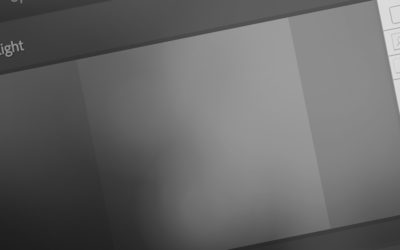Figursats er når teksten ombrydes omkring et objekt – det kan være en boks, en cirkel eller et fritlagt billede. Tit kan det skabe en god brydning af din tekst. Her får du vist eksempler på figursats på et billede, der er importeret til InDesign – men princippet er det samme uanset hvilket objekt du bruger.

Sådan gør du:
1. Placér et fritlagt billede i InDesign (via CMD+D) – eller tegn et objekt du vil bruge som figursats.
2. Markér billedet med den sorte pil, og vælg WINDOW > TEXT WRAP [vindue > figursats]
3. I den øverste række (1), vælger du mellem 5 knapper. Den første betyder at der ikke er figursats – den anden laver figursats rundt om den firkantede ramme om billedet. Den næste laver figursats omkring det fritlagte billede (eller eks. en cirkel) – den næste skubber al tekst på hver side af billedet væk, og den sidste knap skubber al tekst under billedet væk.
4. I næste række (2), kan du vælge hvor meget afstand, der skal være fra objektet til teksten.
5. I den sidste række vælger du på hvilken side af billedet/objektet figursatsen skal være (3). Hvis du valgte den 3. knap i første række kan du her (4) vælge hvordan InDesign finder ”kanten” til figursatsen rundt om dit fritlagte billede – Alpha Channel er det gennemsigtige lag i Photoshop.
Du kan se en video, hvor jeg forklarer figursats her:
PS: I Grafisk Klub kan du i denne måned lære mere om tekst og tekstombrydning.